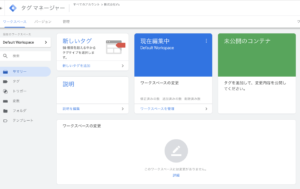こんにちは!
クリエイティブディビジョンで営業をしているクマガイです。
クマガイブログも節目の10回目となりました。10回目を迎えたということで…キリがいい!
今回はタグマネージャーに触れていきながら解析に一歩入ってみたいと思います。
目次
- タグマネージャーを掘り下げたい
- 〜初心者にとって便利なGTM〜
- アクセス解析をやってみよう
- まとめ
タグマネージャーを掘り下げたい
前回ちょこっとやりましたタグマネージャーについてやります。
タグマネージャーは前回「タグを効率よく管理するもの」として紹介しました。
なぜタグマネージャーを使うといいのか?
「タグ」は印と前回書きましたが、文字の記述やシステムの記述で使用しています。
実際のアクセス解析ツール(主にGoogle Analytics)でユーザーに行動履歴を収集するときにも「タグ」を使っています。そうなるとたとえば解析対象のWebページの規模が大きくなる(ページ数が多い)ときにタグをめっちゃ使う・構成が複雑になって、タグ入れ忘れるとか…管理が大変になってくることが想定されます。
そこで「タグマネージャー」を登場させます。
タグマネージャーには管理画面があるのでタグを実行管理や実行にルールをつけたり、設定したタグをプレビューで確認することができます。タグマネージャーは外部のデジタルマーケティングツールと連携することで価値が生まれるツールです。
ということ、実際に活用していくにはかなりの知識がいります。連携したいサービスに関する知識だったり、解析ツールや広告サービスに関する機能や役割を把握したりと、私のような初心者にはなかなか入りづらい領域になってきました…!
そんな初心者を救うツールがあります。前回も言いました「Google タグマネージャ(通称GTM)」です。
〜初心者にとって便利なGTM〜
なぜ、初心者にとってGTMが便利なのかというところですが、GTMは
- ページのHTMLを編集することなくタグを追加したり、編集したり削除できる
- 設置したタグを管理画面で確認できる
などなど…上記のようなことができます。
※初期導入の際にはHTMLの編集が発生します…
しかも無償なので簡単に試せるし利用者も多いから質問できるコミュニティがあるというところや、標準的に使用されているGoogleアナリティクスと連携が取りやすいといったところもポイントです。
もちろん他にもサービスがあるわけですが初心者に優しい!ので紹介をしました。
アクセス解析をやってみよう
これまで準備段階をやってきましたが、実際にGoogleアナリティクス(通称GA)を動かしてみます!
GAを使うためには登録が必要なわけですが…登録は簡単に行うことができます。
登録からの流れとしては以下の通りになります。
- Googleアカウントの登録
- GAのアカウントの取得
- トラッキングコードを取得・設置
- 確認
以上になります。手軽っ…!
3番目のトラッキングコードというのがややこしいのですが、トラッキングというのは「追跡」を意味するので文字通りページ訪問者の跡を辿っていくコードになります。
このコードを解析したいページに設置することで初めて解析をすることができます。
 実際のGoogleAnalyticsの画面(一部加工しています)
実際のGoogleAnalyticsの画面(一部加工しています)
正しくコードが設置されていればテータが蓄積され、日ごとに起きた変動をグラフに示してくれます。
まとめ
今回はタグマネージャーや解析ツールを少し触れてみました。
実際の画面もみて気分はWebディレクター…!というのは言い過ぎですが、ツールが起動しているさまや管理画面を見ることでやる気が上がってくるのは間違いないです。
なんとかここまで基礎の基礎までまとめられた…かなと思いますが、連載を続けておりましたこのクマガイブログも、実は今回が最終回となります。長らくお付き合いいただきありがとうございました!
ゼロからウェブ解析士認定試験を受験される方々にとって、少しでも寄り添えたブログとなっていれば幸いです。
そしてそろそろ僕の試験日がやってきてます。試験はやったことしか生きてこないと思うので、あとはやるだけです!
(ブログで紹介したことだけではなく、もちろん他の項目も勉強してましたよ…!)
合格!必勝!皆さん頑張りましょう!!!!!!!!!
さて、Y’sには「資格取得支援」という制度があり、会社で定められている資格であれば、試験に合格した際に試験費用を全額会社で負担してもらうことができます!ウェブ解析士だけでなく多種多様な資格が対象となっていて、自己成長しながら業務にもいかせるとてもありがたい支援制度です。ステップアップしながらバリバリ仕事がしたい!というみなさま、ぜひ弊社で僕と一緒に働いてみませんか?
採用に関するお問い合わせは、下記フォームよりお気軽にご連絡くださいね。
それでは、また!クマガイでした。